
Mündəricat:
- Müəllif John Day [email protected].
- Public 2024-01-30 07:43.
- Son dəyişdirildi 2025-01-23 12:54.
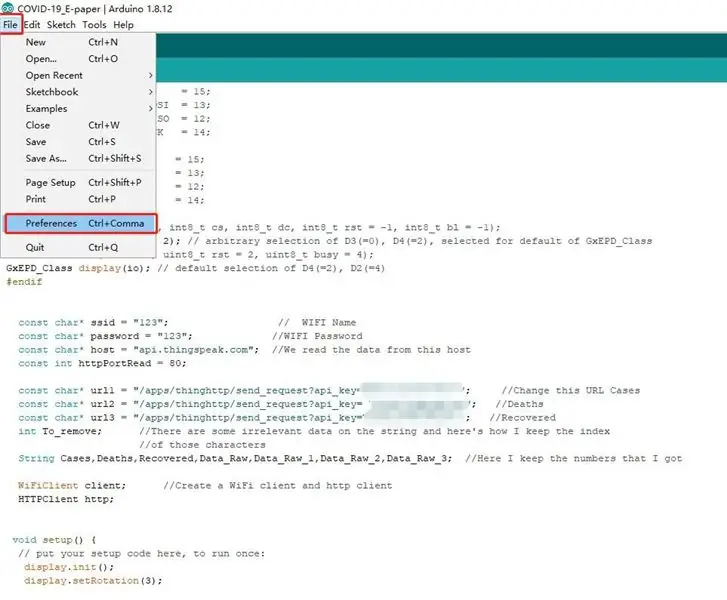

1
Addım 1: Komponentlər
Bu gün E-kağız ilə avtomatik bir Coronavirus COVID 19 Canlı Məlumat İzləyicisi hazırlayacağıq!
► GitHub (sxem və eskiz):
► Komponentlər Bu layihədə aşağıdakı hissələrdən istifadə edilmişdir: ESP8266 E-kağız
Addım 2: Qeyd
1. Kodu yükləyərkən, zəhmət olmasa elektron kağızın RST-nə qoşulmayın, əks halda NodeMCU1.0 həmişə sıfırlama vəziyyətində olacaq və kod uğurla yüklənməyəcək. Kodu uğurla yüklədikdən sonra, zəhmət olmasa RST-ni D4-ə qoşun və elektron kağızın təzələnməsini və göstərilməsini gözləyin.
2. Yeniləmək üçün elektron kağız mürəkkəb ekranını yenidən işə salmaq istəyirsinizsə, lütfən, elektron mürəkkəb ekranının RST-ni NodeMCU1.0-in RST-nə bağlayan tullanan qurğunu ayırın və sonra keçid açıldıqdan sonra qoşun.
3. Zəhmət olmasa internet sürətini düz tutun, COVID-19 dəyərinin görünməsi üçün bir neçə dəfə yenilənməsi lazım ola bilər, lütfən səbr edin.
Addım 3: İnkişaf lövhəsini və Kitabxananı yükləyin
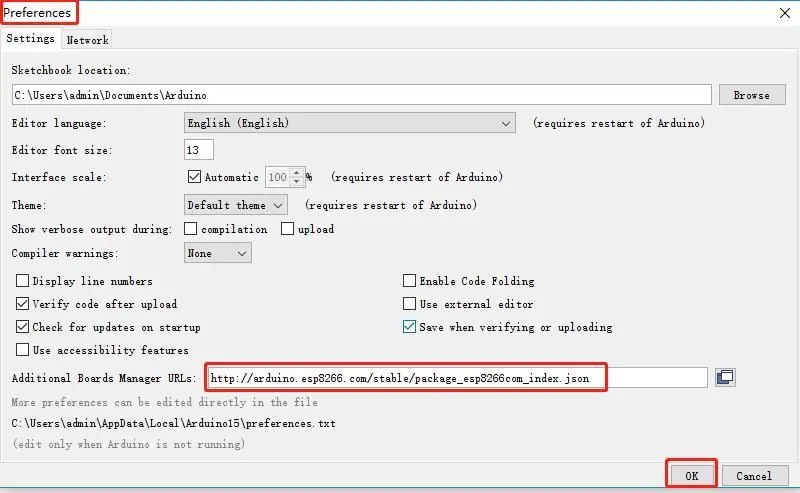
1. Fayl Tercihlərini açın, əlavə lövhə idarəçisi URL-lərinin giriş qutusuna https://arduino.esp8266.com/stable/package_esp8266com_index.json daxil edin və "OK" düyməsini basın.
Addım 4:
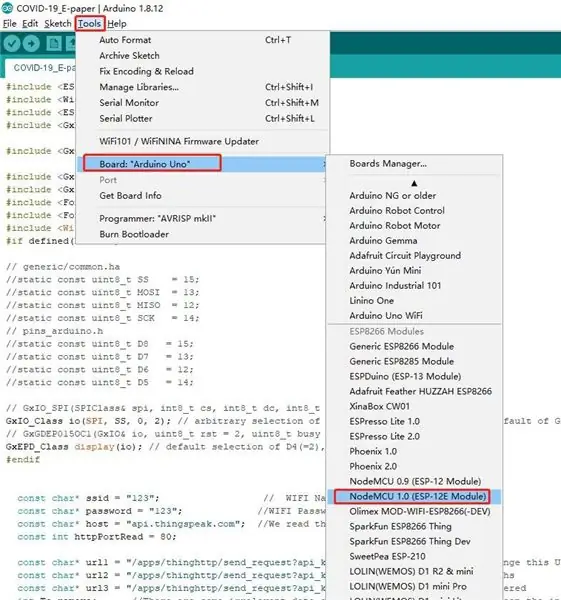
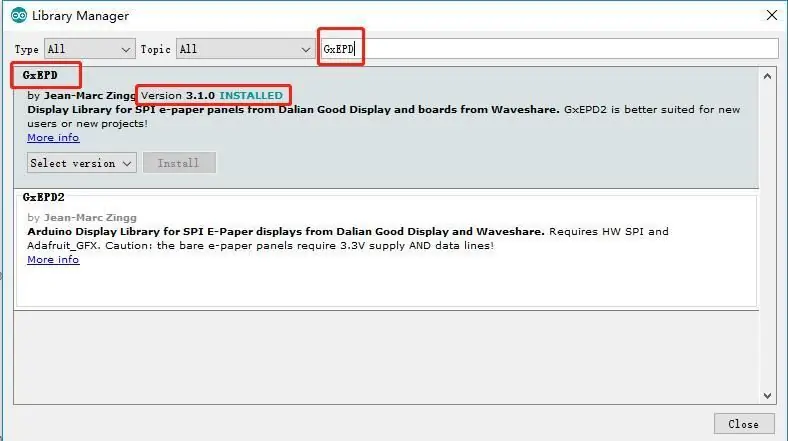
2. İnkişaf lövhəsini quraşdırın: Tools-Board-Board Manager açın. Board Manager axtarış qutusuna ESP8266 daxil edin və quraşdırın.
Addım 5:
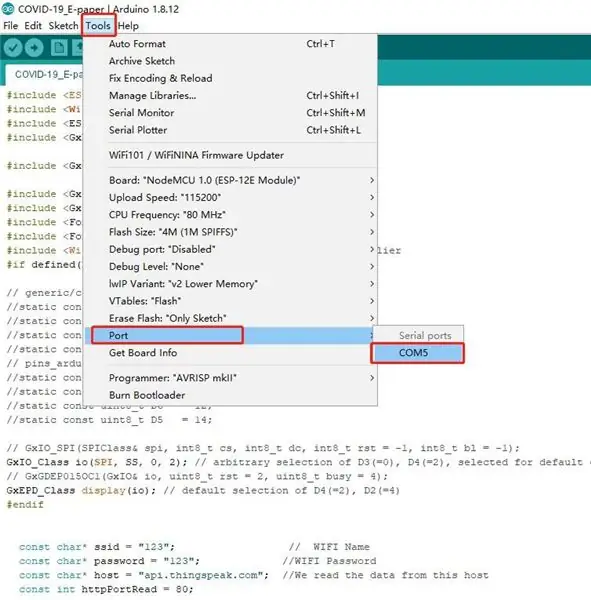
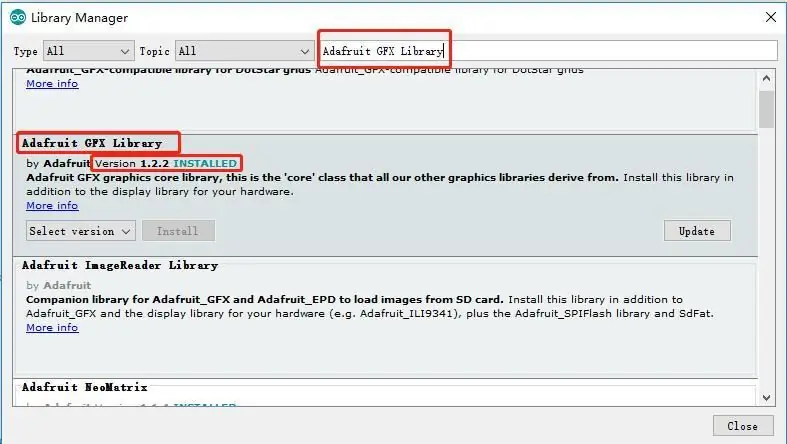
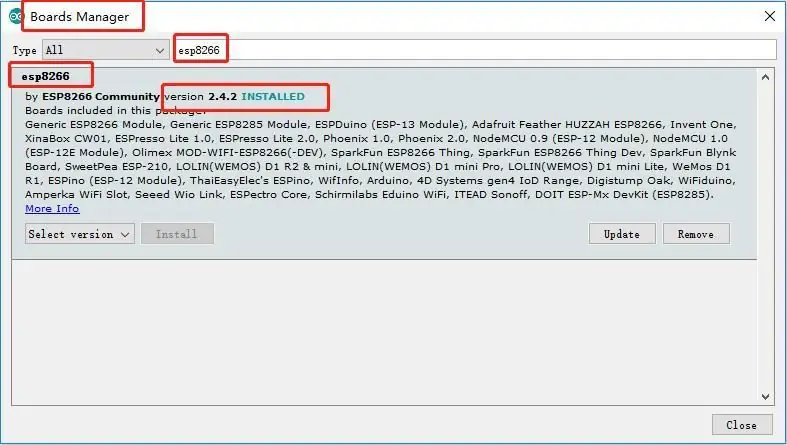
3. Kitabxana faylını quraşdırın: Arduino inkişaf proqramında "Alətlər"-"Kitabxana Meneceri" ni açın, sonra "GxEPD", "Adafruit GFX Kitabxanası" nı axtarın və sonra quraşdırın.
Addım 6: Adımlar 2: Kodu dəyişdirin
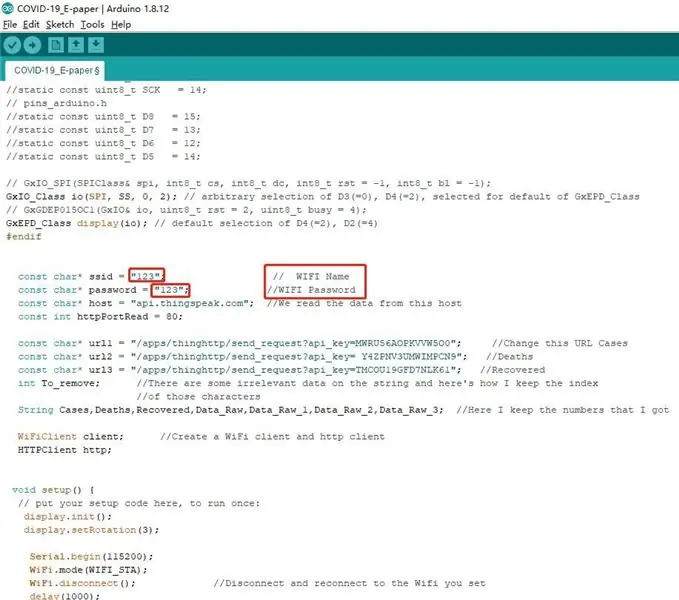
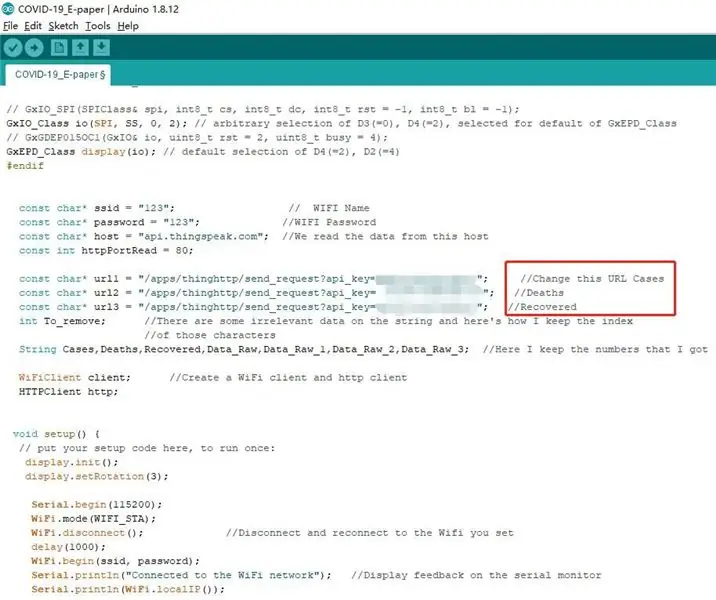
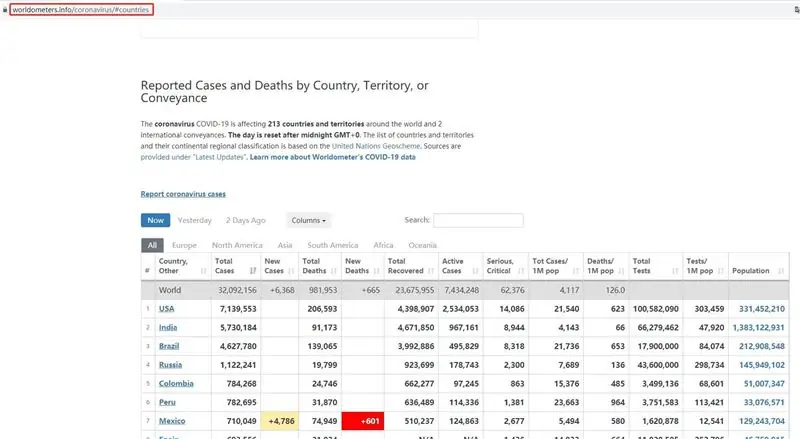
1. Koddakı şəbəkə adını və WIFI parolunu dəyişdirin.
2. Kodda api_key dəyişdirin.
3. https://www.worldometers.info/coronavirus/#countr… ünvanına daxil olun və COVID-19 almaq istədiyiniz ölkəni seçin.
4. Yeni bir ThingHTTP yaratmaq üçün https://thingspeak.com/ saytına daxil olun.
Addım 7: Kompilyasiya edin və Yükləyin
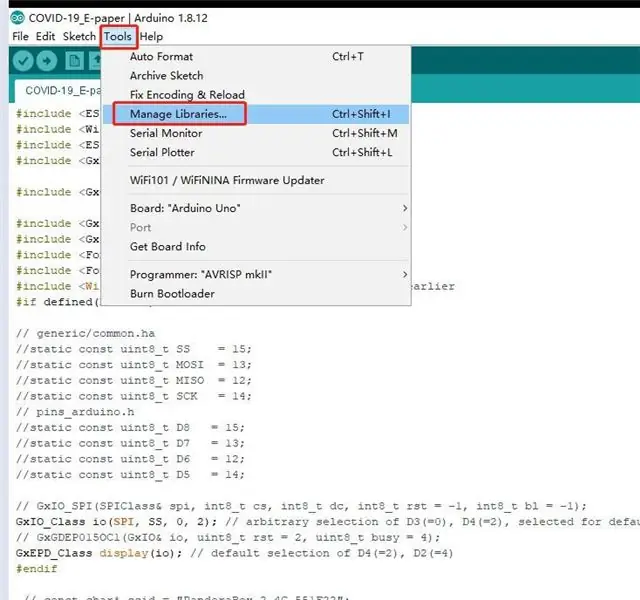
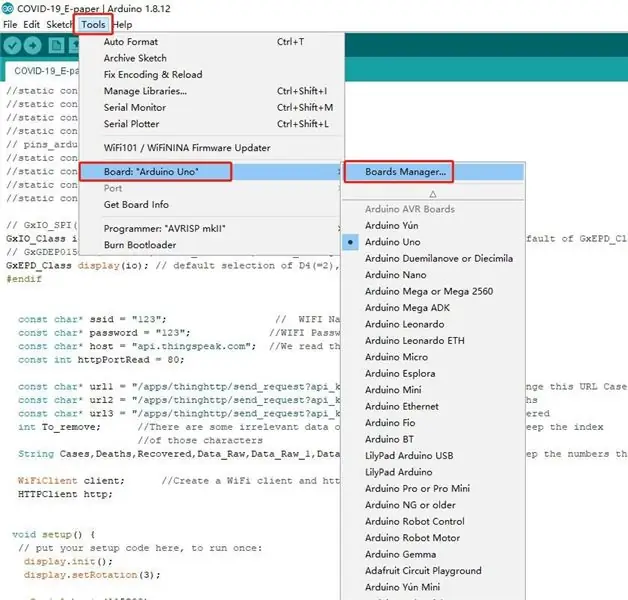
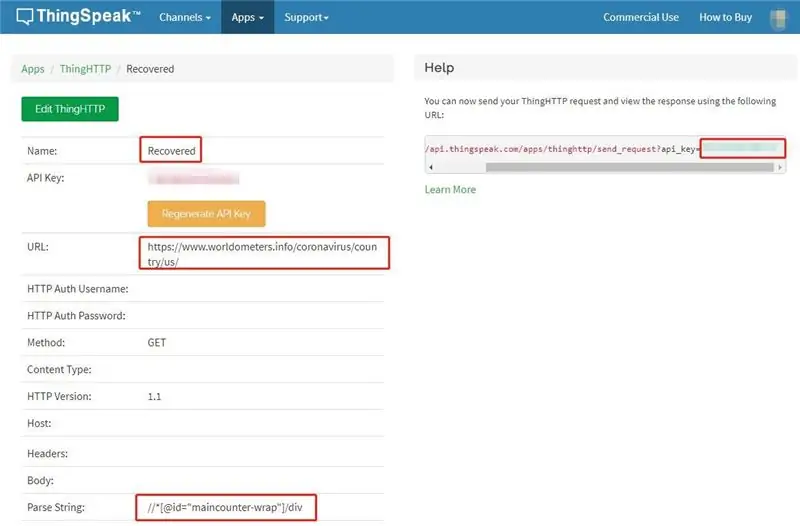
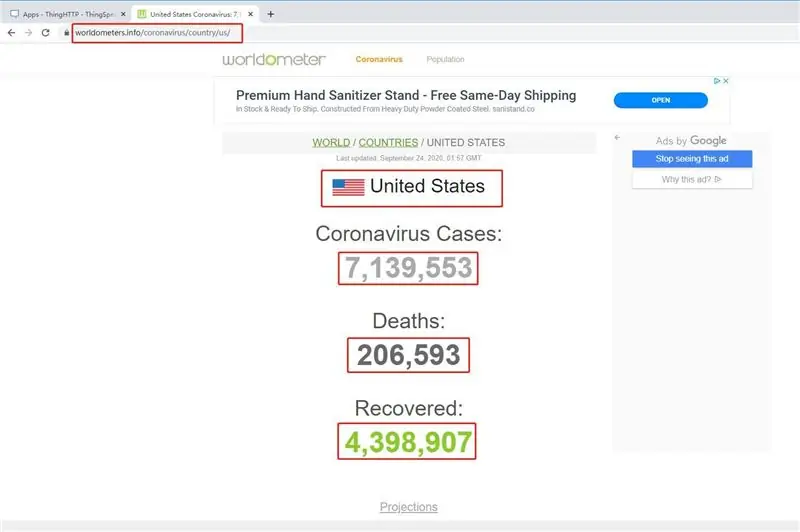
1. İnkişaf lövhəsini NodeMCU 1.0 (ESP-12E Modulu olaraq seçin), bu doğru seçməkdir.
2. Limanı seçin, kodu inkişaf lövhəsinə yaza bilərsiniz.
Tövsiyə:
Arduino ilə 20x4 I2C Karakterli LCD Ekranı necə istifadə etmək olar: 6 addım

Arduino ilə 20x4 I2C Xarakterli LCD Ekranı necə istifadə etmək olar: Bu sadə dərsdə, Arduino Uno ilə 20x4 I2C Karakterli LCD ekranından istifadə edərək sadə bir mətn " Salam Dünya. Videoya baxın
Oturan zaman izləyicisini necə qurmaq olar: 7 addım

Oturan zaman izləyicisini necə qurmaq olar: Bu layihə, bir insanı aşkar etmək və izləmək üçün Zio Qwiic Ultrasonik Məsafə Sensorundan istifadə edəcək. Cihaz strateji olaraq oturan şəxslə üzbəüz olan bir ekranın/monitorun üstünə, kompüterinin qarşısına qoyulacaq
Layihənizə E-Mürekkep Ekranı necə əlavə etmək olar: 12 addım (şəkillərlə)

Layihənizə E-Mürekkep Ekranı necə əlavə etmək olar: Bir çox layihə, ətraf mühit məlumatları kimi bir növ məlumatların monitorinqini əhatə edir, tez-tez nəzarət üçün Arduino istifadə edir. Mənim vəziyyətimdə su yumşaldıcımdakı duz səviyyəsini izləmək istədim. Verilənlərə ev şəbəkənizdən daxil olmaq istəyə bilərsiniz
Arduino UNO və SD-Card ilə Nəmlik və Temperaturu Real Zaman Məlumat Kaydedicisi necə etmək olar - DHT11 Proteusda Data Logger Simulyasiyası: 5 Addım

Arduino UNO və SD-Card ilə Nəmlik və Temperaturu Real Zaman Məlumat Kaydedicisi necə etmək olar | DHT11 Proteusda Data Logger Simulyasiyası: Giriş: salam, bu Liono Maker, burada YouTube bağlantısı var. Arduino ilə yaradıcı bir layihə hazırlayırıq və quraşdırılmış sistemlərdə işləyirik. Data Logger: Məlumat qeyd edən (eyni zamanda məlumat qeyd edən və ya məlumat yazan), məlumatları zamanla yazan elektron cihazdır
Taymer funksiyası ilə TV pultu ilə ev cihazlarını necə idarə etmək olar: 7 addım (şəkillərlə)

Taymer Fonksiyonu ilə TV Uzaqdan Ev Məişət Cihazlarına Necə Nəzarət Edilir: İstehlak bazarına 25 il girdikdən sonra da, infraqırmızı rabitə son günlərdə hələ də çox aktualdır. İstər 55 düymlük 4K televizorunuz olsun, istərsə də avtomobilinizin səs sistemi, hər şeyə cavab vermək üçün İR uzaqdan idarəediciyə ehtiyacımız var
